- Nauka i zajęcia dodatkowe
- Zajęcia pozalekcyjne
- Przewodnik dla uczniów i rodziców SOCS
Podręcznik użytkownika dla uczniów i rodziców w SOCS
1. Proszę zalogować się do SOCS, uzyskując do tego dostęp na stronie JCG w zakładce Co-curricular i klikając na SOCS.

2. Wybierz odpowiedni przycisk logowania.
Uczniowie - zaloguj się używając szkolnego maila Office 365 i hasła.
Rodzice - zalogujcie się używając adresu e-mail, który został aktywowany (musi być zgodny z adresem e-mail, który podaliście szkole). Jeśli nie aktywowali Państwo jeszcze swojego konta w systemie SOCS, proszę wrócić na stronę internetową i kliknąć na Instrukcję aktywacji rodzica.

3. Po zalogowaniu należy kliknąć na activities, a następnie na różne kategorie, aby zobaczyć, jakie kluby i kliniki wsparcia są dostępne dla Ciebie i Twojej grupy rocznej.

4. Wyświetl każdą z kategorii na ekranie, aby znaleźć różne kluby dostępne dla tego studenta.
Kluby i zajęcia mogą być czasem otwarte tylko dla określonych grup wiekowych, więc jeśli nie jesteś w stanie zobaczyć klubu, który jest oferowany, to dlatego, że nie jest on otwarty dla Twojego roku.
Proszę zauważyć, że kluby pozawydziałowe znajdują się w kategorii Ekstraklasa. Jednakże, jeśli chcesz dołączyć do klubu piłkarskiego podczas lunchu, musisz szukać w kategorii Sportowe zajęcia pozalekcyjne.

5. Każda kategoria będzie miała swoją własną listę klubów. Kliknij na View Events, aby zobaczyć kiedy klub jest oferowany i o której godzinie.
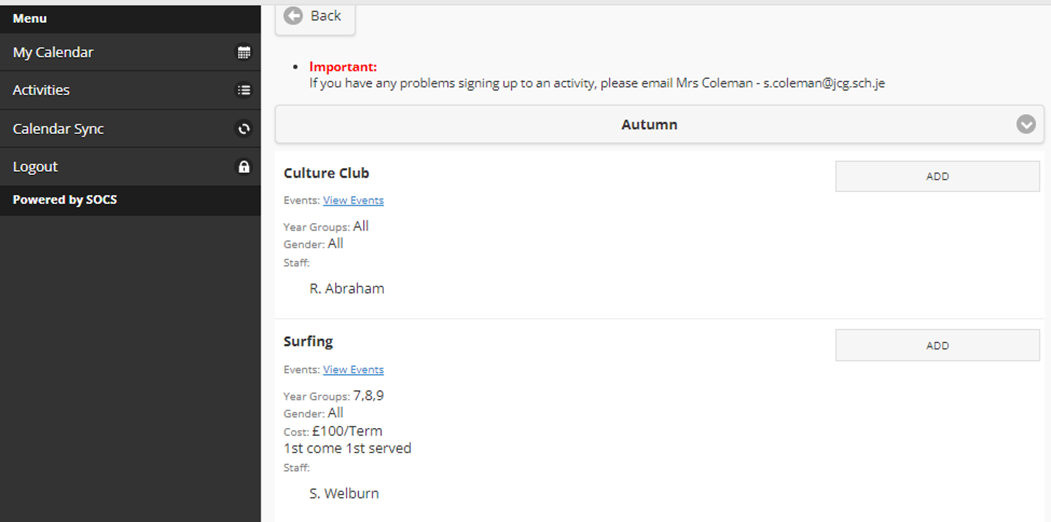
6. Gdy już masz klub, który chcesz wypróbować, kliknij na dodaj, a doda on twoje imię do rejestru dla tego klubu. Proszę pamiętać, że niektóre kluby, takie jak Surfing Club, mają ograniczoną liczbę miejsc, proszę nie dodawać klubu, jeśli nie jesteś pewien.

7. Kliknij na Dodaj działanie

8. Jeśli uczęszczasz do klubu i zdecydujesz, że nie jest on dla Ciebie, lub jest kolizja z innym klubem, który chcesz robić, możesz usunąć klub klikając na Activities, znajdując kategorię klubu, a następnie klikając przycisk remove.

9. Może się zdarzyć, że chcesz uczestniczyć w sesji drop-in dla konkretnego przedmiotu i koliduje ona z innym klubem, do którego się zapisałeś. Po prostu dodaj kolidującą sesję i weź w niej udział. Następnie możesz usunąć drop-in klikając usuń zgodnie z instrukcją w kroku 8 powyżej. Jeśli masz jakiekolwiek problemy lub nie możesz się zalogować, przyjdź do pani Coleman w B2 lub napisz do niej na adres [email protected]